Page 1
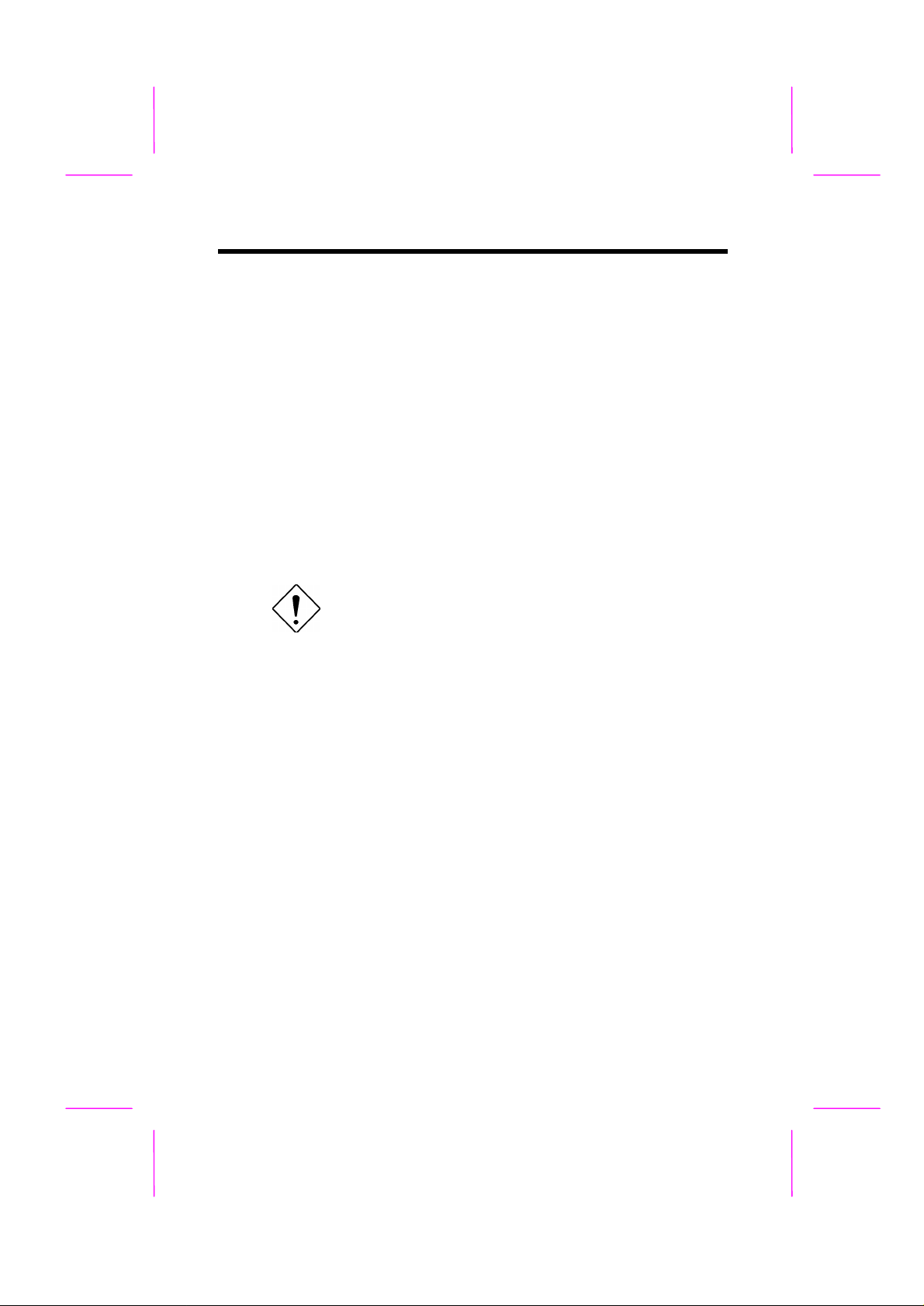
第2章
ハードウェアのインストー ル
この章では,本マザーボードのインストール(初期設定)方法について,作業の
順を追って説明します。記述されている順序に従って各節を読み進んで下さい。
注意:静電放電(ESD)が起きると,CPUプロ
セッサ,ディスクドライブ,拡張ボード,その
他の素子に損傷を与える場合があります。各素
子のインストール作業を行う前には常に,以下
に記した注意事項に気を付けるようにして下さ
い。
1. 各素子は,その取り付け直前までは,静
電保護用のパッケージから取り出さない
で下さい。
2. 素子を扱う際には,あらかじめアース用
のリスト・ストラップを手首にはめて,
コードの先はシステム・ユニットの金属
部分に結んで下さい。リスト・ストラッ
プがない場合は,静電放電を防ぐ必要の
ある作業中は常に,身体がシステム・ユ
ニットに接触しているようにして下さ
い。
2-1
Page 2
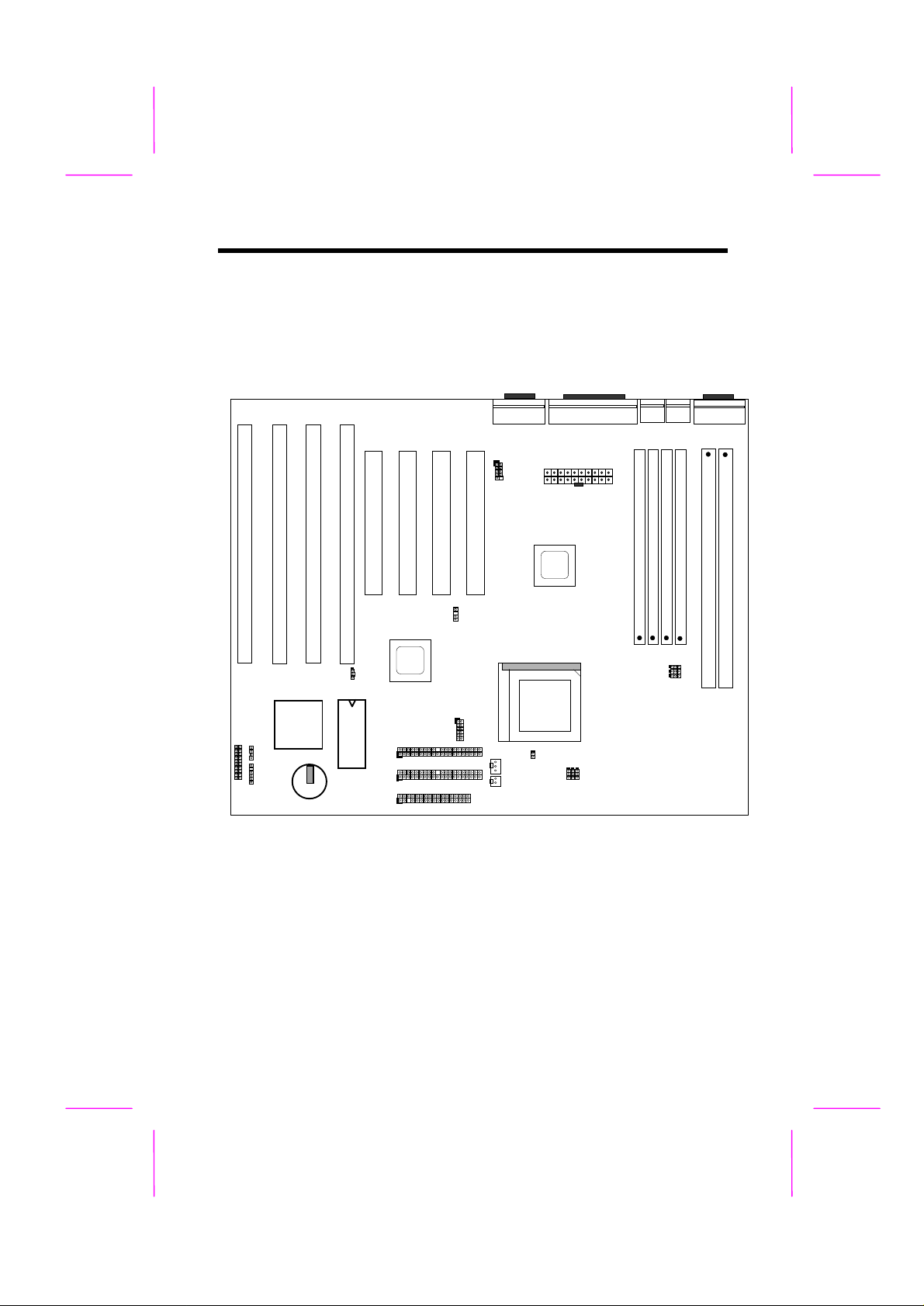
ハードウェアのインストール
WKUP
JP14
FAN2
2.1 ジャンパーとコネクターの 位 置
次の図は,マザーボード上のジャンパーとコネクターの位置を示しています:
I
S
A
4
PANEL
I
S
A
3
HDD LED
IrDA
COM2
I
I
S
S
A
A
2
1
BIOS
P
P
C
C
I
I
3
4
PIIX
IDE2
IDE1
FDC
P
P
C
C
I
I
2
JP11
USB
1
SPWR
FAN1
PRINTER KB MS
TXC
JP3 JP2 JP1
S
S
I
I
M
M
M
M
1
2
JP6
JP5
JP4
COM1
S
S
I
M
M
3
D
D
I
I
I
M
M
M
M
M
M
4
2
1
ジャンパー:
JP1, JP2, JP3: CPUクロック周波数倍率係数設定
JP4, JP5, JP6: CPU外部(バス)クロック選択
JP11: CPUコア電圧値設定 (Vcore)
JP14: CMOSのクリアー
2-2
Page 3
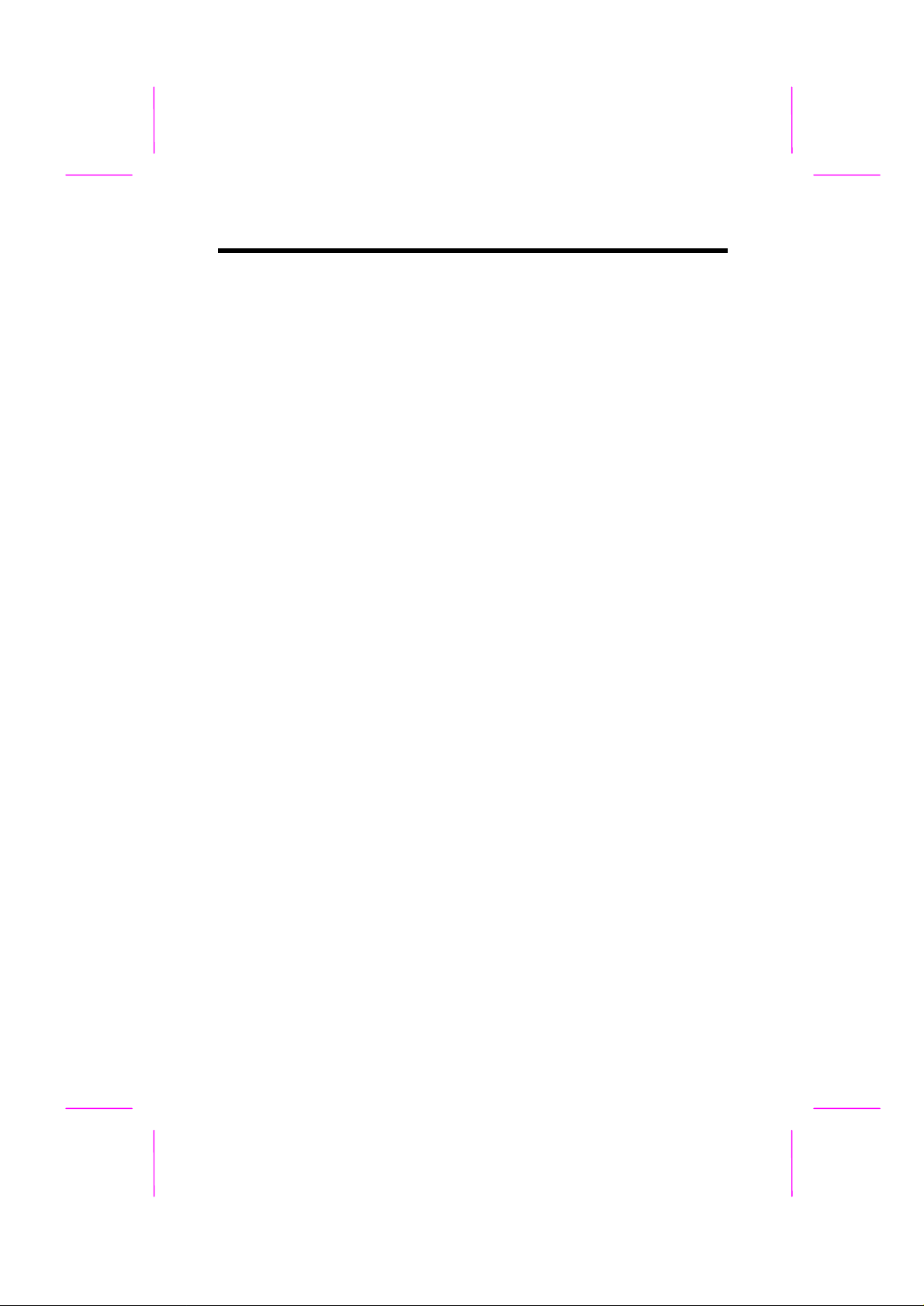
ハードウェアのインストール
コネクター:
PS2 MS: PS/2マウス・コネクター
KB2: PS/2キーボード・コネクター
COM1: COM1コネクター
COM2: COM2コネクター
PRINTER: プリンタ・コネクター
PWR2: AT X電源コネクター
USB: USBコネクター
FDC: フロッピーディスク・ドライブ・コネクター
IDE1: IDE1主チャネル・コネクター
IDE2: IDE2副チャネル・コネクター
FAN1: CPUファン・コネクター (2ピン,標準タイプ)
FAN2: CPUファン・コネクター (3ピン,ファン監視機能タイプ)
WKUP: 赤外線ポートとモデムによるWake-up(目覚まし)コネクター
IrDA: 赤外線ポート(IrDA) コネクター
HDD LED: ハードディスク・ドライブLEDコネクター
PANEL: 多機能フロントパネル・コネクター
2-3
Page 4
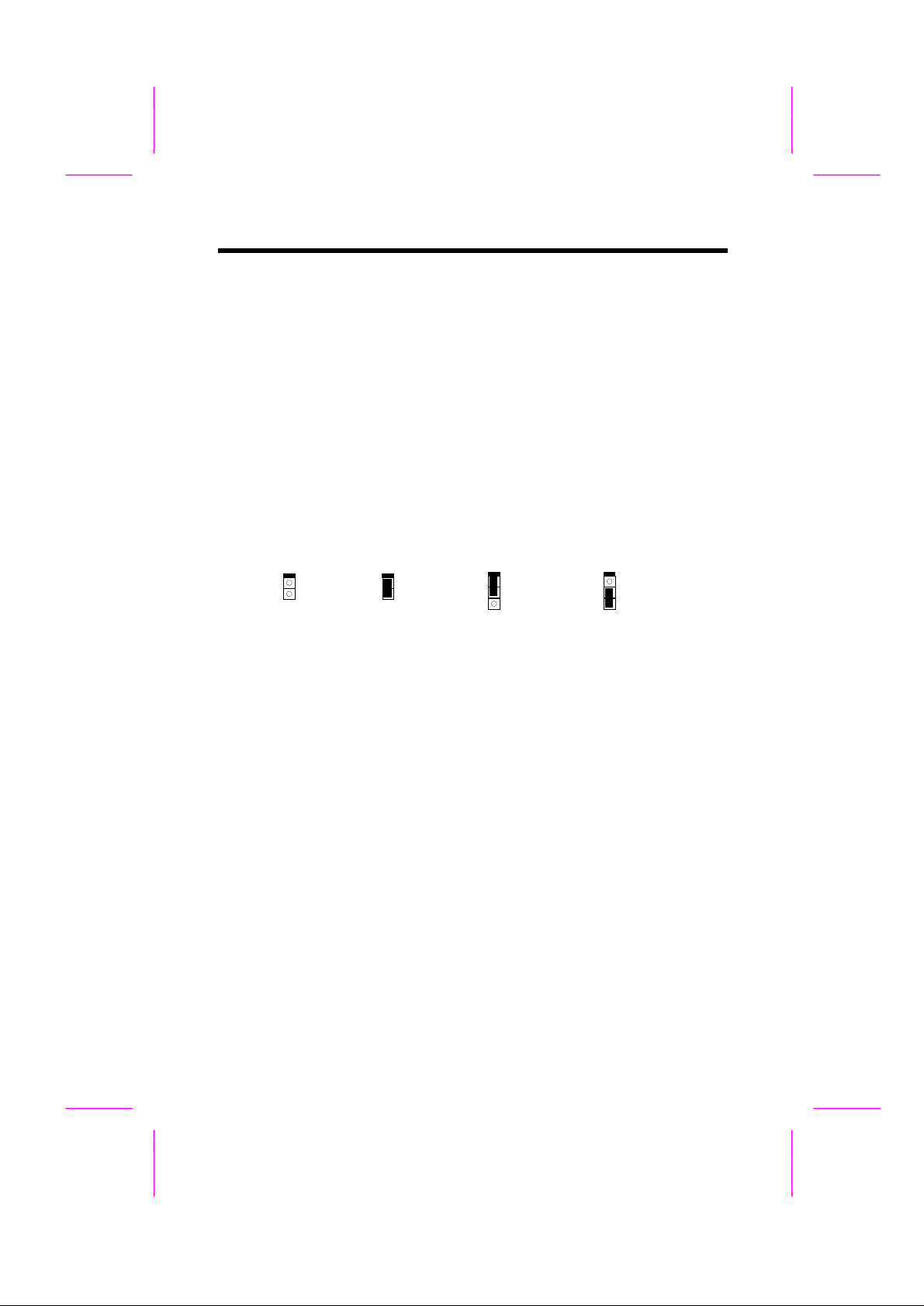
ハードウェアのインストール
1
1
2.2 ジャンパー
ジャンパーとは,ボード上のピンヘッダーとその2端子間を結ぶプラスチック・
キャップの組み合わせで構成されており,ハードウェアの設定をカスタマイズす
るのに用います。その使用にはコンピュータのハードウェアに関して基礎的な知
識が必要ですから,ジャンパーの意味が良くお分かりにならない方は不用意に設
定を変更しないでください。ボード上の各種ジャンパーは,出荷時のままで通
常は最適な設定になっております。
マザーボード上では通常,ジャンパーの1番ピンの横に太線でマークが記されて
おり,時にはピン番号が振ってある場合もあります。このプラスティック・キャ
ップでピン1番と2番を結ぶ(ショートする)事を,「1-2番ピンにジャンパー
をセットする」と言い,ピン間にプラスチック・キャップを取り付けていない場
合は「ジャンパーがオープンになっている」と言います。
1
2
オープン
(Open)
1
2
ショート
(Short)
2
3
1-2番ピンに
ジャンパー
2
3
2-3番ピンに
ジャンパー
2-4
Page 5
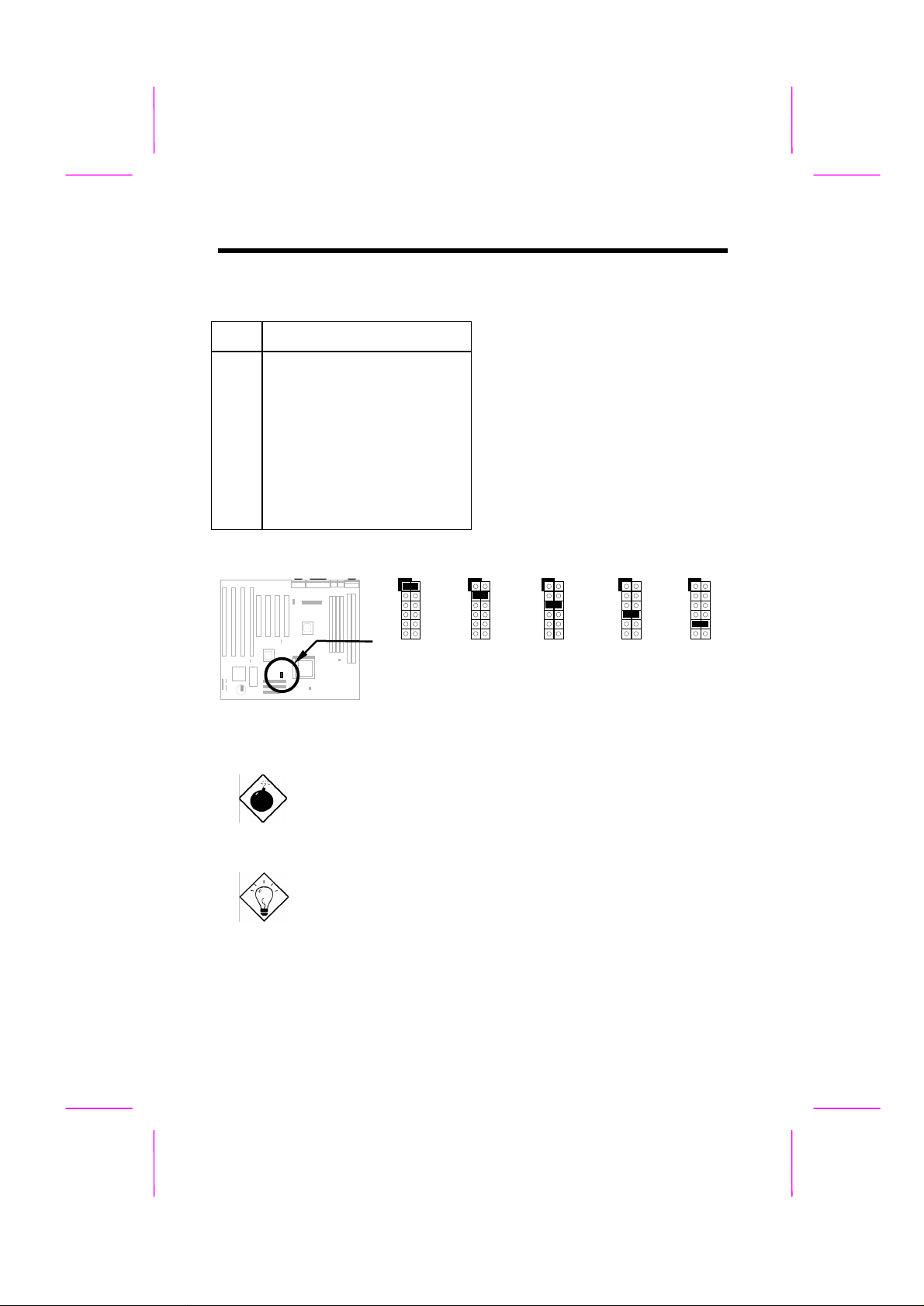
2.2.1 CPU電圧の設 定
ハードウェアのインストール
JP11
1-2
3-4
5-6
7-8
9-10
11-12
CPUコア電圧(Vcore)
3.45V (Intel P54C)
3.52V (Cyrix または AMD K5)
2.9V (AMD K6-166/200または
Cyrix M2)
2.8V (MMX P55C)
3.2V (AMD K6-233)
2.5V/2.2V/2.0V
(将来の為に確保されている)
JP11は「CPUコア電圧」(Vcore)の選択
に用い,標準の出荷時設定はINTEL
Pentium P54C用に3.45Vに合わせてあ
ります。INTEL PP/MT MMX (P55C)
や,AMD K5/K6,Cyrix 6x86等のコア
電圧がこれと違うCPUの場合には,こ
の設定を変える必要があります。詳細
についてはお使いのCPUの仕様書を参
照してください。
JP11
1
3
5
7
9
11
3.45V
P54C
JP11
1
2
3
4
5
6
7
8
9
10
12
10
11
12
3.52V
6x86
or K5
2
4
6
8
JP11
1
2
3
4
5
6
7
8
9
10
11
12
2.9V
K6-166/
K6-200 or
JP11
1
3
5
7
9
11
2.8V
MMX
P55C
Cyrix M2
警告: もしもインテルのPP/MT-233やAMDのK6-200/233をお使い
の場合は,適切なCPUファンを用いるようお気を付け下さい。こ
れらのCPUで要求されている放熱条件を満たせない場合にはシス
テムが不安定となります。より良い空冷のためには大き目のファ
ンをお使いになることをお勧めします。
ヒント: 通常,単一電源のCPUではVcpuio (CPU I/O電圧)とコア電
圧Vcoreは同じ物ですが,PP/MT (P55C)やCyrix 6x86Lのような二
電源 タ イ プ のも ので は , Vcpuio は Vcore とは 異な り , Vio
(PBSRAMやチップセット用電圧)に合わせる必要があります。.
CPUが単一電源か二電源かはハードウェアの回路が自動検出しま
す。
ヒント: JP11のピン11-12は将来のCPU用に確保されております。
2.0Vとなる可能性が最も高いのですが,本マニュアル執筆の現時
点では確定しておりません。ピン11-12をお使いの場合はテスタ
JP11
1
2
4
6
8
10
12
2
3
4
5
6
7
8
9
10
11
12
3.2V
K6-233
2-5
Page 6
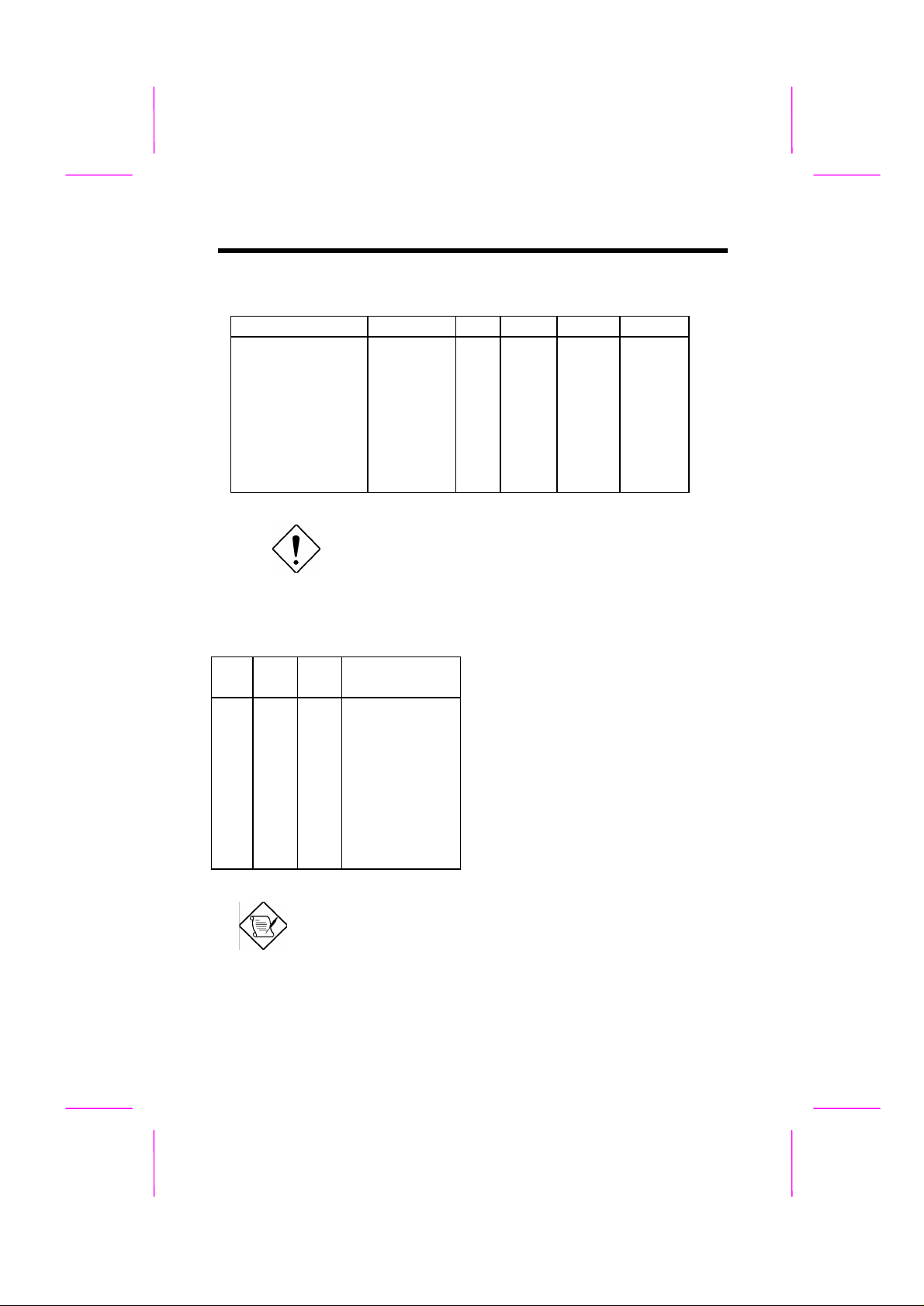
ハードウェアのインストール
ーでチェックするか或いは販売店にお問い合わせ下さい。
CPU
INTEL P54C
INTEL MMX P55C
AMD K5
AMD K6-166/200
AMD K6-233
Cyrix 6x86
Cyrix 6x86L
Cyrix M2
タイプ
一電源
二電源
一電源
二電源
二電源
一電源
二電源
二電源
注意:上の表は現時点で市場に出ているCPUについての可
能な組み合わせを示しています。新しいCPU製品が現れれ
ば,それに対する正しい設定はこれとは異なって来ます。詳
しくはお使いのCPUの仕様を参照して下さい。
2.2.2 CPUクロック 周 波 数 の 選 択
JP3 JP2 JP1
1-2
1-2
1-2
1-2
1-2
2-3
1-2
2-3
2-3
1-2
2-3
1-2
2-3
1-2
2-3
2-3
2-3
2-3
2-3
2-3
1-2
2-3
1-2
1-2
CPUクロック
周波数倍率係数
1.5x (3.5x)
2x
2.5x (1.75x)
3x
4x
4.5x
5x
5.5x
JP11 Vcore Vio Vcpuio
1-2 3.45V 3.45V Vcore
7-8 2.8V 3.45V Vio
3-4 3.52V 3.45V Vcore
5-6 2.9V 3.45V Vio
9-10 3.2V 3.45V Vio
3-4 3.52V 3.45V Vcore
7-8 2.8V 3.45V Vio
5-6 2.9V 3.45V Vio
インテルのPentium,Cyrixの6x86,AMD
のK5/K6などのCPUでは,内部(コア)
と外部(バス)の2種類の異なる周波数の
クロックを使う設計になっています。こ
のコア/バスの比をJP1, JP2で設定し,
CPUは外部からのクロックにこの倍率を
掛けた内部クロックを生成します。JP3
は将来のために確保されているもので
す。
2-6
注: JP3は将来のCPU用に確保されているものです。現在市場に出
ているCPUではNC(つながっていない)ピンとなっています。こ
の1-2番や2-3番のピンを結んでも何の問題も無い筈ですが,もし
もシステムに不安定動作の見られる場合には,このジャンパー・
キャップを外してオープンにして見てください。
Page 7
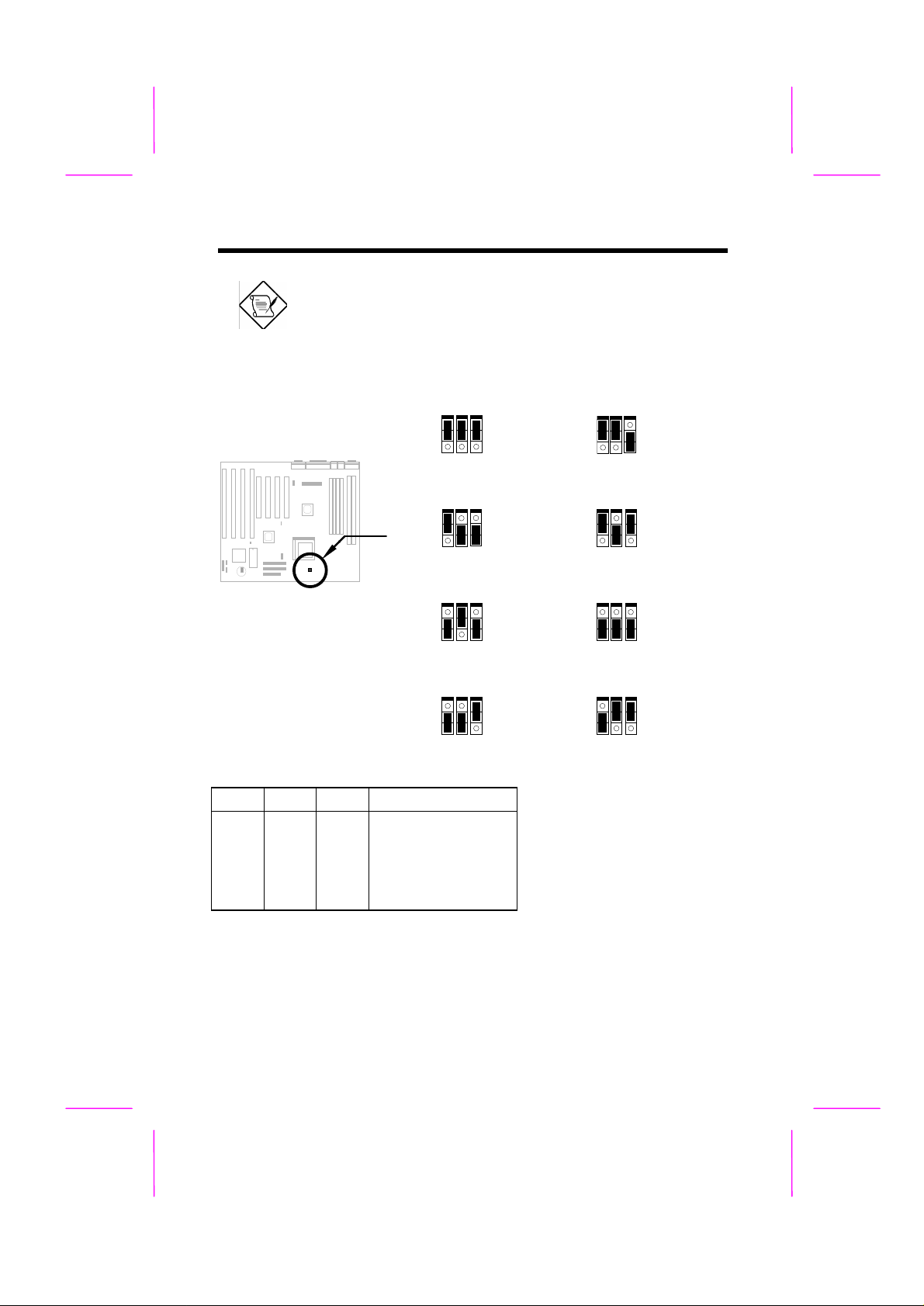
ハードウェアのインストール
注: インテルのPP/MT MMX 233MHzには3.5xの倍率係数を指定す
るのに1.5xの設定位置を,AMDのPR166には1.75xの倍率係数を指
定するのに2.5xのジャンパー設定位置を,それぞれ使います。
内部コア クロック周波数=倍率係数 ×外部バス クロック
JP4 JP5 JP6
1-2
2-3
2-3
1-2
2-3
2-3
1-2
1-2
1-2
1-2
1-2
2-3
JP3, JP2, JP1
1.5x (3.5x)
JP3, JP2, JP1
2.5x (1.75x)
JP3, JP2, JP1
4x
JP3, JP2, JP1
5x
CPU外部クロック
60MHz
66MHz
75MHz
83.3MHz
JP3, JP2, JP1
1
2
3
1
2
3
2x
JP3, JP2, JP1
1
2
3
1
2
3
3x
JP3, JP2, JP1
1
2
3
1
2
3
4.5x
JP3, JP2, JP1
1
2
3
1
2
3
5.5x
JP4,JP5,JP6はCPUの外部
(バス)クロックの設定に用い
る物で,そのクロックは実際の
クロック発振回路からの信号そ
のものです。
2-7
Page 8

ハードウェアのインストール
1 2 3
1 2 3
1 2 3
1 2 3
JP4, JP5, JP6
JP6
JP5
JP4
60MHz
JP4, JP5, JP6
JP6
JP5
JP4
75MHz
JP4, JP5, JP6
JP6
JP5
JP4
66MHz
JP4, JP5, JP6
JP6
JP5
JP4
83.3Mz
警告: インテルのTXチップセットは60/66MHzの外部CPU
バスクロックのみをサポートしており,75/83.3MHzの設
定は内部的なテストのために用意されております。
75MHz/83.3 MHzにセットすることはTXチップセットの
仕様の範囲を逸脱するもので,システムに深刻な損傷を
起こす可能性があります。
注意: 以下には現時点で市場に出ているCPUに付いての可
能な組み合わせを示します。新しい CPU製品が現れれば
この表は変わってきます。詳しくはお手元のCPUの仕様
を参照して下さい。
警告: Cyrix 6x86 P200+は75MHzの外部クロックを用い
る設計となっており,以下の表のジャンパー設定はユー
ザーの参考用です。実際に75MHzの外部クロックを使用
するとシステムに深刻な損傷を起こす可能性がありま
す。
INTEL
Pentium
P54C 90 90MHz = 1.5x 60MHz
P54C 100 100MHz = 1.5x 66MHz
P54C 120 120MHz = 2x 60MHz
P54C 133 133MHz = 2x 66MHz
P54C 150 150MHz = 2.5x 60MHz
P54C 166 166MHz = 2.5x 66MHz
P54C 200 200MHz = 3x 66MHz
CPU コア
周波数
倍率係数外部バス
クロック
2-8
JP1, JP2, JP3 JP4, JP5,JP6
1-2 , 1-2 , 1-2 1-2 , 2-3 , 1-2
1-2 , 1-2 , 1-2 2-3 , 2-3 , 1-2
2-3 , 1-2 , 1-2 1-2 , 2-3 , 1-2
2-3 , 1-2 , 1-2 2-3 , 2-3 , 1-2
2-3 , 2-3 , 1-2 1-2 , 2-3 , 1-2
2-3 , 2-3 , 1-2 2-3 , 2-3 , 1-2
1-2 , 2-3 , 1-2 2-3 , 2-3 , 1-2
Page 9
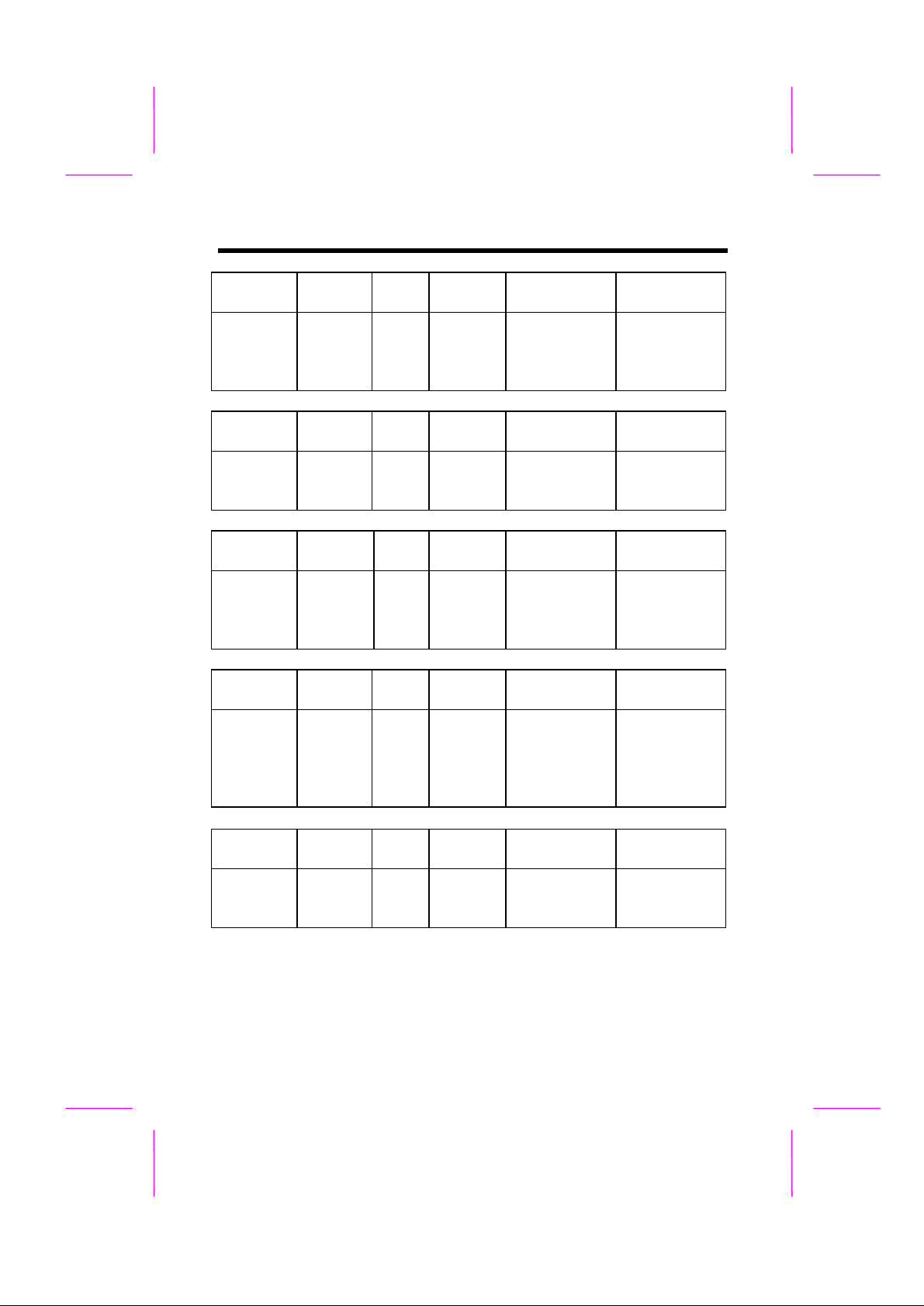
ハードウェアのインストール
INTEL
Pentium
PP/MT 150 150MHz = 2.5x 60MHz
PP/MT 166 166MHz = 2.5x 66MHz
PP/MT 200 200MHz = 3x 66MHz
PP/MT 233 233MHz = 3.5x 66MHz
Cyrix 6x86
と 6x86L
P150+ 120MHz = 2x 60MHz
P166+ 133MHz = 2x 66MHz
P200+ 150MHz = 2x 75MHz
Cyrix M2
MX-PR166 150MHz = 2.5x 60MHz
MX-PR200 166MHz = 2.5x 66MHz
MX-PR233 200MHz = 3x 66MHz
MX-PR266 233MHz = 3.5x 66MHz
AMD K5
PR 90 90MHz = 1.5x 60MHz
PR100 100MHz = 1.5x 66MHz
PR120 90MHz = 1.5x 60MHz
PR133 100MHz = 1.5x 66MHz
PR166 116MHz = 1.75x 66MHz
CPU コア
周波数
CPU コア
周波数
CPU コア
周波数
CPU コア
周波数
倍率係数外部バス
クロック
倍率係数外部バス
クロック
倍率係数外部バス
クロック
倍率係数外部バス
クロック
JP1, JP2, JP3 JP4, JP5,JP6
2-3 , 2-3 , 1-2 1-2 , 2-3 , 1-2
2-3 , 2-3 , 1-2 2-3 , 2-3 , 1-2
1-2 , 2-3 , 1-2 2-3 , 2-3 , 1-2
1-2 , 1-2 , 1-2 2-3 , 2-3 , 1-2
JP1, JP2, JP3 JP4, JP5,JP6
2-3 , 1-2 , 1-2 1-2 , 2-3 , 1-2
2-3 , 1-2 , 1-2 2-3 , 2-3 , 1-2
2-3 , 1-2 , 1-2 2-3 , 1-2 , 1-2
JP1, JP2, JP3 JP4, JP5,JP6
2-3 , 2-3 , 1-2 1-2 , 2-3 , 1-2
2-3 , 2-3 , 1-2 2-3 , 2-3 , 1-2
1-2 , 2-3 , 1-2 2-3 , 2-3 , 1-2
1-2 , 1-2 , 1-2 2-3 , 2-3 , 1-2
JP1, JP2, JP3 JP4, JP5,JP6
1-2 , 1-2 , 1-2 1-2 , 2-3 , 1-2
1-2 , 1-2 , 1-2 2-3 , 2-3 , 1-2
1-2 , 1-2 , 1-2 1-2 , 2-3 , 1-2
1-2 , 1-2 , 1-2 2-3 , 2-3 , 1-2
2-3 , 2-3 , 1-2 2-3 , 2-3 , 1-2
AMD K6
PR2-166 166MHz = 2.5x 66MHz
PR2-200 200MHz = 3x 66MHz
PR2-233 233MHz = 3.5x 66MHz
CPU コア
周波数
倍率係数外部バス
クロック
JP1, JP2, JP3 JP4, JP5,JP6
2-3 , 2-3 , 1-2 2-3 , 2-3 , 1-2
1-2 , 2-3 , 1-2 2-3 , 2-3 , 1-2
1-2 , 1-2 , 1-2 2-3 , 2-3 , 1-2
2-9
Page 10
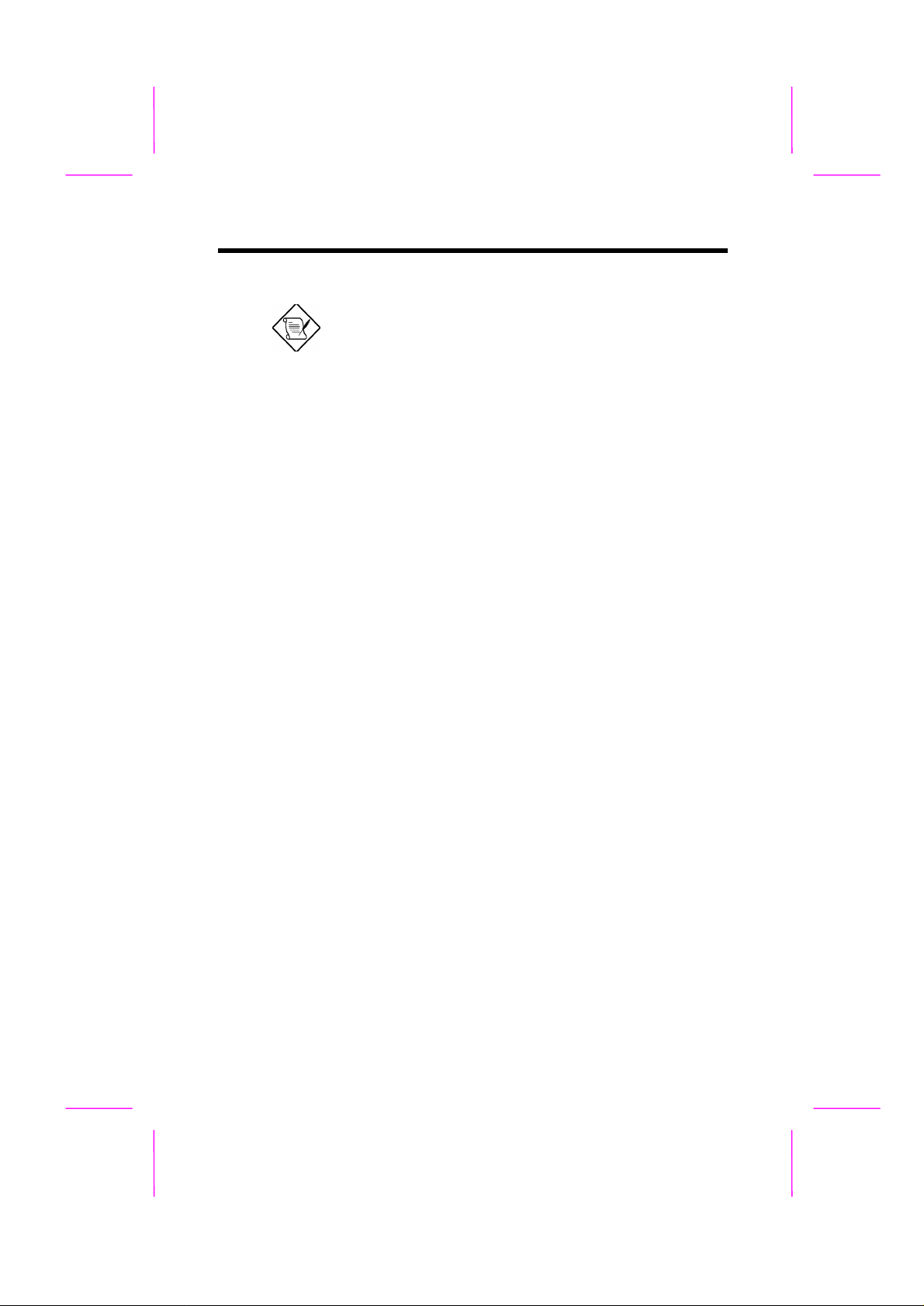
ハードウェアのインストール
注: Cyrix 6x86とM2,AMD K5, K6のCPUは,ベ
ンチマークテストの結果をINTEL P54Cと比較出来
る様に, P-指標 (P-rating)と呼ぶ表現を用いてい
ます。その内部コア周波数はCPUの P-指標で示さ
れた周波数とは異なります。例えば,Cyrix P166+
の内部クロックは133MHzなのですが,実際の性能
はインテルの P54C 166MHzとほとんど等しく,
AMD PR133は内部では100MHzのクロックを用い
つつ,パフォーマンスはINTELのP54C 133MHzに
ほぼ等しいのです。(内部クロックの周波数のみ
では速度の比較が出来ないことから考案された指
標です)。
注: INTEL TXチップセットは50/55MHzの外部バ
スクロックを用いるCPUをサポートしておりませ
ん。従っ て,INTEL P54C 75MHz, Cyrix P120+,
P133+及びAMD PR75は,本マザーボードではサポ
ートしておりません。
2-10
Page 11

2.2.3 CMOSのクリア ー
3
3
ハードウェアのインストール
JP14
1-2
2-3
CMOSの状態
通常動作時
(出荷時設定)
CMOSクリアー時
万が一システム・パスワードを忘れてしまった
場合などには, CMOSの記憶内容を消去する必
要が生じます。このCMOSクリアーのために
は,下記の手順に従って下さい。
JP14
1
2
通常動作
JP14
1
2
CMOSクリアー
(出荷時設定)
CMOSクリアーの手順:
1. システムの電源をオフにします。
2. JP14を探して,ピン2-3の間を数秒間ショートさせます。
3. JP14のピン1-2を通常通りショートの状態に戻します。
4. システムの電源をオンに戻します。
5. 必要であれば立ち上がり(ブート)時に キーを押し続ける事により,
BIOSセットアップ・ユーティリティに入って新しいパスワードを入力しま
す。
2-11
Page 12

ハードウェアのインストール
3.3V
3.3V
2.3 コネクター
2.3.1 パワーケーブル
ATX型電源では、次の図に示すように20ピンのコネクターを用います。ボード上
の電源コネクターには正しい方向に挿すよう気を付けて下さい。
注意: パワーケーブルを抜き差しする際には、そ
の前に電源がオフになっていることを確かめて
下さい。
+5V
5V SB
+5V
PWR2
2.3.2 ATX ソフト・ パ ワ ース イ ッ チ ・ コ ネ ク タ ー
ATXソフト・パワースイッチ・コネクターは,マザーボード上にある 2ピンの
ピンヘッダー・コネクターです。ATXケースのフロント・パネルにあるパワー
スイッチから出ているケーブルを探し,その2ピン,メスのコネクターを
SPWRとマークされているここにつなぎます。
このスイッチは初期状態ではシステムの電源オン/オフ用に割り当てられており
ますが,BIOS セットアップ中にある "Power Bottom Override" 機能を生かす設
定にするとサスペンド・スイッチとして働き,このスイッチを4秒以内押して
から離すと,システムはサスペンド(待機・ぐっすり)モードとなります。4
秒以上押していた場合は,電源オフとなります。詳しくは3.5節の"Power
Management Setup"を参照して下さい。
1
2
SPWR
2-12
Page 13

ハードウェアのインストール
ヒートシンク
PS/2 Mouse
2.3.3 CPUファン
お使いのファンのタイプに応じて,2ピンのファン・コネクターFAN1,また
は3ピンのFAN2にファン用ケーブルを差します。3ピンのファンにはSENSE
と呼ばれる特別なピンがあり,一定間隔でファン信号を出力しています。フ
ァン監視機能の為にはこの3ピン式ファンの必要があります。
GND
+12V
SENSE
FAN2
+12V
GND
FAN1
空気の流れ
CPU に放熱器(ヒートシンク)とファンを
取り付け,空気の流れが放熱器を通り過ぎ
るように向きを確認します。
2.3.4 PS/2マウス
ボード上のPS/2マウス・コネクターは6ピンのミニDinコネクターで,PS2 MSと記
されています。下に示す図は,ケースの裏側パネル面から見たものです。
PCB
2-13
Page 14

ハードウェアのインストール
PS/2 KB
COM1
COM2
PRINTER
2.3.5 キーボード
ボード上にあるPS/2キーボードコネクターは6ピンのミニDinコネクターで,KB2
と記されています。下に示す図は,ケースの裏側パネル面から見たものです。
PCB
2.3.6 シリアル装置 (COM1/COM2)
シリアル用の9ピンDサブ・コネクターは,マザーボード上の裏側バックパネル側
にあります。シリアルポート1にはCOM1、シリアルポート2にはCOM2と記され
ております。
COM1
COM2
PCB
2.3.7 プリンター
ボード上にあるプリンター用コネクターは25ピンのD型コネクターで,PRINTER
と記されています。下に示す図は,ケースの裏側パネル面から見たものです。
PCB
2-14
Page 15

2.3.8 USB装置
34
33
お手元のシステムが追加のUSB
装置をサポートするためには、
USB ブラ ケ ットが 必 要で す 。
USB ブラケットの取り付けは、
ボード上で USB と記されたコネ
クターにブラケットケーブルを
差し込むだけで済みます。
ハードウェアのインストール
ピン 説明 ピン 説明
1
V0
3
D0-
5
D0+
7
GND
9
NC
2
4
6
8
10
V1
D1D1+
GND
NC
1
2
9 10
USB
2.3.9 フロッピ ー ド ラ イ ブ
ボード上でFDC と記された34ピンのコネクターに,フロッピードライブ用
ケーブルを差し込みます。
2
1
FDC
2-15
Page 16

ハードウェアのインストール
1
40
2
39
1
40
2
39
2.3.10 IDEハードディスクとCD ROM
本ボードでは, IDE1, IDE2と記された2つの40ピンコネクターで IDE装置を
サポートしています。 IDE1はプライマリー(主)チャネル, IDE2はセコン
ダリー(副)チャネルと呼ばれ,それぞれのチャネルには2台まで,従ってト
ータルでは4台までの IDE装置が接続できます。
各チャネルにつながる2台の装置が正しく動作するためには,片方がマスタ
ー・モードに,他方はスレーブ・モードにと,互いに異なる設定にする必要
があります。どちらがハードディスクでも CDROMであっても構いません。
いずれのモードにするかはそれぞれの IDE装置でのジャンパー設定により決
まります。お使いのハードディスクや CDROMのマニュアルをそれぞれ参照
して下さい。
最初のIDEハードディスク装置は,プライマリーチャネルにマスターモード
で接続して下さい。このシステムにつなぎたい2台目の IDE 装置があれば,
そちらは同じチャネルのスレーブとして下さい。3台目,4台目はそれぞれ,
セコンダリーチャネルのマスターとスレーブとなります。
2-16
IDE2
IDE1
注意: IDEケーブルの長さは仕様上,最長で46cm (18
インチ)と決められています。お使いのケーブル長がこ
れを越えることの無いようご注意下さい。
注意: 信号品質を考慮すると,ケーブルの最遠端の
装置をマスターモードにし,上述した順番に従うこと
が推奨されます。次図を参照して下さい。
Page 17

ハードウェアのインストール
4
4
4
IDE2 (
セコンダリーチャネル
スレーブ
(4th)
IDE1 (
プライマリーチャネル
スレーブ
(2nd)
2.3.11 ハードディスクLED
ハードディスクLEDコネクターはボード上ではHDD LED と
記されており,ケースからのケーブルとしては様々なタイプ
のものがつなげられるように考慮されております。実際には
LEDのためには2ピンあれば足ります。ハウジング・ケーブル
が4ピンのコネクターであれば,それはそのまま接続できま
す。2ピンタイプであれば,その極性に応じて1-2ピン位置あ
るいは 3-4ピン位置が使えます。
)
マスター
(3rd)
)
マスター
(1st)
ピン 説明
1
2
3
4
HDD LED
GND
GND
HDD LED
+
-
-
+
HDD LED
4-ピン
コネクター
1
2
3
+
1
2
-
3
-
+
HDD LED
2-ピン
コネクター
ピン1-2間
+
-
-
+
HDD LED
2-ピン
コネクター
ピン3-4間
1
2
3
2-17
Page 18

ハードウェアのインストール
+++
+
+
+
10
20
2.3.12 パネルコネクター
多機能型のパネル用コネクターは20ピンで,
ボード上ではPANEL と記されています。
電源表示LED, キーロック, スピーカー, リセ
ットスイッチ, サスペンド・スイッチ, グリ
ーン・モードLED等のためのコネクターと結
びます。
キーロックと電源表示 LEDは一組となって5
ピンのハウジングを持つコネクターの場合が
ありますが,これらは1列に並んでいるの
で,こうしたケースにも応じられます。
キーロック
電源
スピーカー
1
GND
キーロック
GND
リセット
LED
電源
スピーカー
+5V
GND
NC
スピーカー
10 20
PANEL
1
11
グリーン LED
LED
サスペンド
リセット
10 20
PANEL
11
+5V
GND
グリーン
GND
サスペンドSW
サスペンド
GND
NC
リセット
GND
SW
LED
SW
別のハウジングでは12ピンのコネク
ターを用いている場合もあります
が,右図の様にしてPANELコネクタ
ーと接続できます。 赤の導線は+5V
につながっていることに注意して下
さい。
2-18
1
11
PANEL
+5V
Page 19

ハードウェアのインストール
注: お使いのハウジングが ターボ・スイッチとターボ
LEDのコネクターから来ているような場合は,それぞれサス
ペンド・スイッチとグリーン・モード LED機能に割り当て
る事が出来ます。
注意: もしもサスペンド・スイッチとしてトグル・タイプ
のターボ・スイッチが使われている場合には,モーメンタリ
ー・タイプ的に使うには2度押す必要のあることにご注意く
ださい。そうしないとシステムはハングアップして仕舞う
か,リブート出来ない場合があります。何故なら1度だけ押
すのでは常に強制的にサスペンド(ぐっすりモード)状態に
設定することになるからです。
2.3.13 IrDA赤外線ポートコネクター
シリアルポート2は,ワイヤレスの赤外線モジュールをサポートする様に
設定できます。Laplinkなどのアプリケーション・ソフトウェアとこのモジ
ュールを組み合わせることで,ユーザーはラップトップ,ノートブック,
PDAあるいはプリンターなどとの間でファイルをやりとりできます。本マ
ザーボードでは,IrDA (115Kbps, 1m)や ASK-IR (19.2Kbps)をサポートして
おります。
ピン 説明
赤外線モジュールは IrDA コネクターと結び,
BIOSセットアップで赤外線機能をオンにしま
す。 IrDA コネクターと接続する際は,極性の
向きを間違えないように気を付けて下さい。
注: IrDAコネクターを生かすと,オンボードのシリ
アルポート2 (COM2)は使えなくなります。
1
2
3
4
5
6
+5V
NC
IRRX
GND
IRTX
+3.3V
IrDA
1
2
3
4
5
6
2-19
Page 20

ハードウェアのインストール
2.3.14 Wake-up(目覚まし)コネクター
本マザーボードには,モデムによる目覚まし機能(Modem
Ring-On)サポートのための特別な回路が用意されておりま
す。内蔵モデムカード(AOpen MP56)でも外付けモデムでも
構いませんが,内蔵モデムカードであればシステムの電源
が切れている時には電力を消費しないので,その方がお勧
め出来ます。AOpenのMP56の場合は,そのRINGコネクタ
ーからの4ピン・ケーブルをマザーボード上のWKUPコネク
ターに結びます。詳しくは附録BのFAQをご覧下さい。
注: Wake-UpコネクターとModem Ring-On機能
は特許申請中です。
ヒント: Modem Ring-On機能ばかりでなく,赤外
線ポートからの,あるいは声による目覚ましな
ど,その他多くのwakeupアプリケーションがあり
ます。
ピン 説明
1
+5V SB
2
NC
3
RING
4
GND
2-20
1
2
3
4
WKUP
Page 21

ハードウェアのインストール
2.4 システムメモリーの環境設 定
DIMM1
のピン1
Bank1
のピン1
Bank0
のピン1
DIMM2
のピン1
本 メ イ ン ボ ー ド には 4 個 の 72 ピ ン SIMM
(Single-in-line Memory Module)用ソケットと,
2 個 の 168 ピ ン DIMM (Dual-in-line Memory
Module)用ソケットが用意されており,この結
果システムメモリーとしては最少で8Mバイ
ト,最大では256Mバイトまでが搭載できま
す。
このメインボードに使えるSIMMとしては,次の4種類の要素を満たす必要があ
ります。
l サイズ: 片面タイプであれば 1Mx32 (4MB),4Mx32 (16MB),16Mx32
(64MB) 。 両 面 タ イ プ で あ れ ば 1Mx32x2 (8MB) , 4Mx32x2 (32MB) ,
16Mx32x2 (128MB)であること。
l スピード:アクセスタイムは60nsか,または 70nsであること。
l タイプ: FPM(Fast Page Mode)か,または EDO(Extended Data Output) で
あること。
l パリティ: パリティ無し(32ビット幅)か,またはパリティ付き(36ビット
幅) であること。
このボードに使えるDIMMとしては,必ず64ビット幅のSDRAMに限られます。
l サイズ: 片面タイプであれば 1Mx64 (8MB), 2Mx64 (16MB),4Mx64
(32MB), 8Mx64 (64MB),16Mx64 (128MB) 。両面タイプであれば 1Mx64x2
(16MB), 2Mx64x2 (32MB), 4Mx64x2 (64MB), 8Mx64x2 (128MB), 16Mx64x2
(256MB)であること。
l スピード:同期モードから最大67MHzまでの性能を持っていることを示す
-67のマークの付いたものであること。
l パリティ: パリティ無し(32ビット幅)のもの,となります。
Pentium(とPentium Pro)プロセッサーは64ビット幅のバスを用いており,(一方
で72ピンのSIMMメモリーモードは32ビットしかないので,必ず2個をペアーに
して用いるものとします。従って)4個のSIMMソケットはそれぞれ2個のソケ
ットを一組とした2個のバンク:Bank0とBank1の構成を取るように設計されてお
ります。それぞれのバンク内の2個のSIMMは,必ず同じサイズ,同じタイプで
2-21
Page 22

ハードウェアのインストール
ある必要があります。バンクが違えば異なるスピードとタイプであっても構わな
いので,たとえば一方のバンクでは70nsのFPM,他方は60nsの EDOと言う組み合
わせは許されます。この様な場合には,それぞれのバンクは最高のパフォーマン
スが得られるように,独立に最適化されます。メモリーのタイミング上は遅くと
も70nsのFPMタイプDRAMチップを要請しておりますが,最適性能を得るには
60nsのEDOタイプDRAMを推奨します。
警告: 本ボードの出荷時設定では,メモリータイミン
グは最適な性能が出せる様に60nsにセットしてありま
す。70nsのSIMMは仕様上の制限から,外部クロックのス
ピードが60MHzのCPUをお使いの場合にのみお勧め出来ま
す。
ヒント:EDOタイプのDRAMは,主としてそのread性能の
向上を図って設計されているものです。伝統的なFPMタ
イプのDRAMが,プリチャージの動作を開始する際にメモ
リー素子のデータ出力部をハイ・インピーダンスのトラ
イステート状態にするのとは違って,EDO型のDRAMはメ
モリーのデータ出力を次のメモリーアクセスサイクルま
で有効(Valid)な状態に保ち,これによりパイプライン
効果と同等の結果が得られて,実効的に1クロック・ス
テートを減らす事が出来る仕組みです。
メモリーのサイズとタイプに関してのジャンパー設定は必要ありません。システ
ムBIOSが自動検出するからです。片面タイプのSIMMとDIMMに関しては,バン
ク0,バンク1,およびDIMMソケット部には下記の表にある自由な組み合わせ
で 搭載することが出来ます。トータルのメモリー・サイズはこれらをすべて加え
たものとなります。チップセットの制限から,最大のメモリー・サイズは256MB
までであることにご注意下さい。
SIMM1 SIMM2
なし なし
4MB 4MB 8MB 4MB 4MB 8MB
8MB 8MB 16MB 8MB 8MB 16MB
16MB 16MB 32MB 16MB 16MB 32MB
32MB 32MB 64MB 32MB 32MB 64MB
64MB 64MB 128MB 64MB 64MB 128MB
128MB 128MB 256MB 128MB 128MB 256MB
DIMM1
DIMM1のサイズ
バンク0
の中計
0MB
SIMM3 SIMM4
なし なし
DIMM2
DIMM2のサイズ
バンク1
の中計
0MB
2-22
Page 23

ハードウェアのインストール
なし
8MB 8MB 8MB 8MB
16MB 16MB 16MB 16MB
32MB 32MB 32MB 32MB
64MB 64MB 64MB 64MB
128MB 128MB 128MB 128MB
256MB 256MB 256MB 256MB
0MB
なし
0MB
総メモリーサイズ = バンク0の中計 + バンク1の中計
+ DIMM1のサイズ + DIMM2のサイズ
両面タイプのメモリー・モジュールの使用には一つ制限があります。 本マザーボ
ードはDRAM制御に4つの RAS# (列アドレス・ラッチ:Row address latch) 信号し
かサポートしていませんが、これらの信号は必ず1つのDRAMモデュールで占有
されるもので共有は出来ません。従って単純法則としては: もしも両面タイプの
モジュールをBank0或いはDIMM1のいずれかで使った場合は,もう片方は必ず空
とすること。Bank0に両面タイプを使用している場合、DIMM1は使えません。
DIMM1に使っている場合は,Bank0は空でなくてはなりません。バンク1と
DIMM2についても同様の制限となります。
バンク0か DIMM1のどちらかに両面
モジュールを使ったら, 他方は空の事
バンク1か DIMM2のどちらかに両面
モジュールを使ったら, 他方は空の事
次の表はRAS#信号の制限についてさらに説明するものです。 バンク0の1側と
DIMM 1の2側は同じRAS0#を使い、バンク0の2側とDIMM 1の 1側も同じRAS1#
を割り当てられています。つまり、バンク0に片面タイプのSIMMを使う場合に
は,DIMM1に片面タイプDIMMを同時使用することは問題ありませんが,両面タ
イプのSIMMかDIMMは,バンク0またはDIMM1のいずれかで1個だけが許されま
す。
バンク0 バンク0 バンク1 バンク1
DIMM1 DIMM1 DIMM2 DIMM2
2-23
Page 24

ハードウェアのインストール
1側 2側 1側 2側 1側 2側 1側 2側
RAS0#
RAS1#
RAS2#
RAS3#
X X
X X
X X
X X
注意: それぞれのバンク内では,同じタイプ,同じサ
イズのSIMMを用いることにご注意下さい。
注意: EDOまたはFPMを用いた古いDIMMの中には5V
電源でのみ動作するものがあり,この場合には本ボード
の DIMMソケットには多分合わない筈です。メモリーチ
ップを挿入する前に,お持ちの DIMMが3.3V仕様の正規
のSDRAMであることを確認して下さい。
ヒント:3V EDOで作られたDIMMをお持ちの場合は、TX
チップセットがこれをサポート出来る可能性があります
が、この種のDIMMは入手が困難なため、本マザーボー
ドでは3V EDO DIMMについてテスト出来ているのは,
唯一Micron社のMT4LC2M8E7DJ-6のみです。
警告: (たとえばSamsugやTIから出ている)5V耐圧の
SDRAMが使えるのでない限り,SIMMとSDRAM DIMM
を一緒に使ってはいけません。 FPMやEDOは5Vで動作
するのに対して,SDRAMは3.3Vで設計されています。
もしもこれらを一緒に組み合わせて用いると,システム
は当面の間は快調に動いているように見えますが,数ヶ
月たつと, 3.3V 仕様のSDRAMデータ入力部は5Vの
FPM/EDOデータ出力ラインのために損傷を受ける筈で
す。
SDRAMのパフォーマンスに影響する重要なパラメーターの一つに,CAS呼び出
し時間 (Latency Time)があります。これはEDO DRAMのCASアクセスタイムと似
たもので,必要なクロックステートの数で表されます。AOpenがテストした
SDRAMについて以下に示します。もしもお使いのSDRAMが不安定な症状で問題
になった場合には,BIOSの「Chipset Features Setup」メニューで「CAS Lantency
Time」を3クロックに変更して下さい。
メーカ モデル
CAS Latency
5V 耐性
2-24
Page 25

ハードウェアのインストール
Time標準設定 (トレランス)
Samsung KM416511220AT-G12 2 Yes
NEC D4S16162G5-A12-7JF 2 No
Hitachi HM5216805TT10
TI
TI
TI
TI
TMX626812DGE-12
TMS626812DGE-15
TMS626162DGE-15
TMS626162DGE-M67
パフォーマンスを上げるためにメモリーバッファーに余裕を持っていない新世代
のチップセットでは,素子のドライブ能力に限界があります。この結果SIMMや
DIMMのインストールに際しては,重要な要素としてDRAMのチップ数を考慮に
入れる必要が生じます。BIOSには残念ながらチップ数が問題ないかどうかを判定
できないので,チップの数はユーザーご自身で数えて下さい。規則は簡単です。
目で見てカウントします。SIMMのチップ数は24個よりも少ないこと,DIMMチ
ップは16個よりも少ないことが必要です。
警告: 24個以上のチップを載せたSIMMを使ってはいけませ
ん。そうしたSIMMはチップセットのドライブ能力仕様を越えて
おり,敢えて使うとシステムの振る舞いは不安定なものとなり
ます。
警告: IntelのTXチップセットは x4 SDRAMチップをサポート
しているのですが,この負荷の問題から,こうしたSDRAMをお
使いになるのはお勧めできません。
ヒント: SIMM/DIMMチップのカウント方法の例を示します:
1. 32ビット,パリティ無しのSIMMで,1M x 4ビットのDRAM
チップであれば,チップ数は 32/4=8。
2. 36ビット,パリティ付きのSIMMで,1M x 4ビットのDRAM
チップであれば,チップ数は 36/4=9。
3. 36ビット,パリティ付きのSIMMで,1M x 4ビットと1M x 1
ビットのDRAMチップを使っていれば,チップの数は8個の
データ用チップ(8= 32/4)と4個のパリティ用チップ(4=4/1)
で,トータル12個となる。
4. 64ビットのDIMMで,1M x 16ビットの SDRAM チップを使
っていれば,チップ数は 64/16=4。
2 No
2 Yes
3 Yes
3 Yes
3 Yes
次の表は各種のSIMMやDIMMで推奨するDRAMの組合せを示します:
SIMM SIMM 片面当り 片面か チップ SIMM 推奨できるか?
2-25
Page 26

ハードウェアのインストール
データ用
チップ
1M x 4
1M x 4
1M x 4 1M x 1 1Mx36 x1 12 4MB Yes
1M x 4 1M x 4 1Mx36 x1 9 4MB Yes
1M x 4 1M x 4 1Mx36 x2 18 8MB Yes
1M x 16
1M x 16
1M x 16 1M x 4 1Mx36 x1 3 4MB Yes
1M x 16 1M x 4 1Mx36 x2 6 8MB Yes
4M x 4
4M x 4
4M x 4 4M x 1 4Mx36 x1 12 16MB Yes
4M x 4 4M x 1 4Mx36 x2 24 32MB Yes
SIMM
データ用
チップ
16M x 4
16M x 4
16M x 4 16M x 4 16Mx36 x1 9 64MB
16M x 4 16M x 4 16Mx36 x2 18 128MB
パリティ
用チップ
なし
なし
なし
なし
なし
なし
SIMM
パリティ
用チップ
なし
なし
のビット数両面か 数
1Mx32 x1 8 4MB Yes
1Mx32 x2 16 8MB Yes
1Mx32 x1 2 4MB Yes
1Mx32 x2 4 8MB Yes
4Mx32 x1 8 16MB Yes
4Mx32 x2 16 32MB Yes
片面当り
のビット
数
16Mx32 x1 8 64MB
16Mx32 x2 16 128MB
片面か
両面か
チップ数SIMM
サイズ
推奨できるか?
サイズ
Yes,但し未検証
Yes,但し未検証
Yes,但し未検証
Yes,但し未検証
DIMM
データ用
チップ
1M x 16 1Mx64 x1 4 8MB Yes
1M x 16 1Mx64 x2 8 16MB Yes
2M x 8 2Mx64 x1 8 16MB Yes
2M x 8 2Mx64 x2 16 32MB Yes
片面当た
りの
ビット数
片面か
両面か
チップ
数
DIMM
サイズ
推奨出来るか?
2-26
Page 27

ハードウェアのインストール
DIMM
データ用
チップ
2M x 32 2Mx64 x1 2 16MB
2M x 32 2Mx64 x2 4 32MB
4M x 16 4Mx64 x1 4 32MB
4M x 16 4Mx64 x2 8 64MB
8M x 8 8Mx64 x1 8 64MB
8M x 8 8Mx64 x2 16 128MB
片側当た
りの
ビット数
片面か
両面か
チップ
数
DIMM
サイズ
警告: 16Mx4ビットのチップを使った64MBのSIMM(64M
ビット・テクノロジー)は,未だ市場に出ておらず当社
の品質保証部門も正式にはテストを済ませていません。
但し,Intelからの設計仕様ではサポート出来ており,
入手出来次第テストする予定です。16Mx1ビット(16M
ビット・テクノロジー)のチップを使った64MBSIMM
は,チップ数が24個を越えており,決して使用しないよ
うご注意ください。
ヒント: 8ビット=1バイト,32ビット=4バイト。
SIMMのサイズは(パリティの有無とは無関係に)データ
バイトの数で表されます。たとえば1Mx4ビットのチップ
を載せた片面のSIMMは1Mx32ビット,即ち1Mx4バイト=
4MB.両面のSIMMの場合は単純にこれに2を掛ける。即ち
8MBとなります。
推奨出来るか?
Yes, 但し未検証
Yes, 但し未検証
Yes, 但し未検証
Yes, 但し未検証
Yes, 但し未検証
Yes, 但し未検証.
以下のリストは,推奨出来ないDRAMの組み合わせを示します:
SIMM
データ用
チップ
1M x 1
1M x 1 1M x 1 1Mx36 x1 36 4MB No
1M x 4 1M x 1 1Mx36 x2 24 8MB No
4M x 1
4M x 1 4M x 1 4Mx36 x1 36 16MB No
16M x 1
16M x 1 16M x 1 16Mx36 x1 36 64MB No
SIMM
パリティ
用チップ
なし
なし
なし
片側当り
のビット
数
1Mx32 x1 32 4MB No
4Mx32 x1 32 16MB No
16Mx32 x1 32 64MB No
片面か
両面か
チップ数SIMM
サイズ
推奨出来るか
?
2-27
Page 28

ハードウェアのインストール
DIMM
データ用
チップ
4M x 4 4Mx64 x1 16 32MB No
4M x 4 4Mx64 x2 32 64MB No
16M x 4 16Mx64 x1 16 128MB No
16M x 4 16Mx64 x2 32 256MB No
片面当た
りの
ビット数
片面か
両面か
チップ数 DIMM
サイズ
推奨出来るか?
パリティチェッ ク に よ っ てメモリーエラ ー の チ ェ ックが行われます 。
このパリティチェック機能を利用するには,36ビットのSIMM (32ビットのデータ
+ 4ビットのパリティ)が必要です。パリティ用のメモリーがあるかどうかはBIOS
が自動的に検出します。
ヒント: パリティチェックでは1バイトのデータ毎に
1ビットのパリティ・ビットを用い,通常は偶数パリテ
ィ・モードで使われます。即ち,メモリー内のデータが
書き換えられる都度,各バイトが"1"のビットを偶数個持
つ様にパリティビットが調節されます。次回にこのデー
タが読みとられた際に,"1"のビットがもしも奇数個であ
った場合は,パリティ・エラーが発生したとみなされ,
「(少なくとも)1ビットのエラーが検出された」と言
います。
2-28
